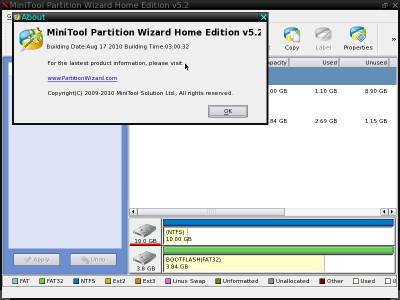Adăugarea unui expert de partiționare la unitatea flash USB
MiniTool eliberează un expert de partiționare gratuit. în t.ch. și versiunea sa bootabilă. Aș dori să împărtășesc modul în care acest utilitar poate fi descărcat de pe o unitate flash USB.
Să începem. Mai întâi, descărcați imaginea discului de boot de pe site-ul oficial.
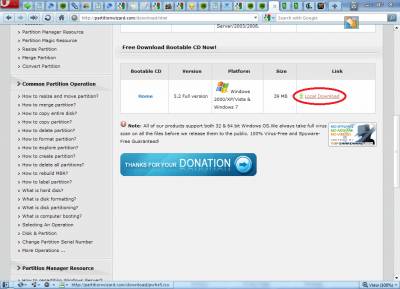
Despachetați imaginea din orice folder sau montați-o prin intermediul instrumentelor Alcohol / Daemon. Ca rezultat, avem o structură similară:
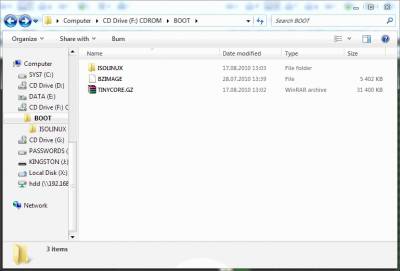
Avem nevoie doar de două fișiere - bzimage și tinycore.gz. copiați-le în folderul dorit de pe unitatea flash, de exemplu / FGIF / boot / pwizard. Nu avem nevoie de un dosar izolinux. Apoi scrieți în meniul grub4dos:
titlu Partition Wizard Disc de boot
găsiți --set-root / fgif / boot / pwizard / bzImage
kernel / fgif / boot / pwizard / bzImage ramdisk_size = 92160 root = / dev / ram0 rw
initrd /fgif/boot/pwizard/tinycore.gz
/ Fgif / boot / pwizard / - calea către directorul în care vă aflați și tinycore.gz bzImage, aceasta, desigur, să fie schimbat cu cel în cazul în care ați pus fișierele.
Cu toate acestea, puteți rula direct ISO, dacă vă place (datorită Stim777).
titlu Partition Wizard Disc de boot
hartă /boot/utility/pwhe52.iso (hd32)
hartă
rădăcină (hd32)
chainloader ()


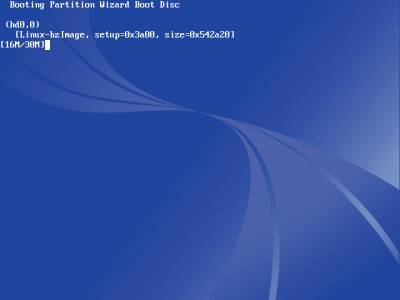
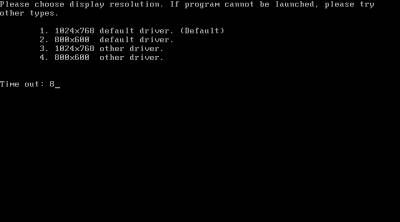
Ei bine, expertul de partiționare în sine: